操作系统实验:时钟中断程序设计(一)
实验内容
1、安装Linux虚拟机,熟悉Linux系统下各种操作命令,包括软件安装命令,程序编译运行命令等;
2、在屏幕指定窗口区域绘制一辆小车(或载入一幅小车图片,去掉背景),让小车沿窗口左上角往右下角匀速移动。 具体要求如下:
(1)小车一定要是从左上角到右下角;
(2)移动是基本匀速的,且能通过按钮调节其速度,速度设置至少在2种以上;
(3)点击关闭按钮后,程序转入后台执行,程序对应图标出现在任务栏托盘区;
(4)右键点击托盘区程序对应图标,弹出菜单,点击“恢复”,则程序重新被切换到前台运行,点击“退出”,程序退出内存,停止运行;
(5)程序转入后台运行时,小车仍然在移动。只是不可见而已;
为完成实验,首先,我准备在linux虚拟机上安装VScode,安装后发现根本打不开,查资料后才发现CentOS 7与官网上最新版本的VScode并不兼容,各位如果是CentOS 8版本的同学可以移步至
如何在 CentOS 8 上安装 Visual Studio Code
(亲测有用,若未安装dnf,将最后的一步命令改为yum install code)
跟我一样是CentOS 7版本的按照如下步骤安装1.54之前的版本
参考:解决Centos7中Vscode无响应问题
1.在虚拟机中打开浏览器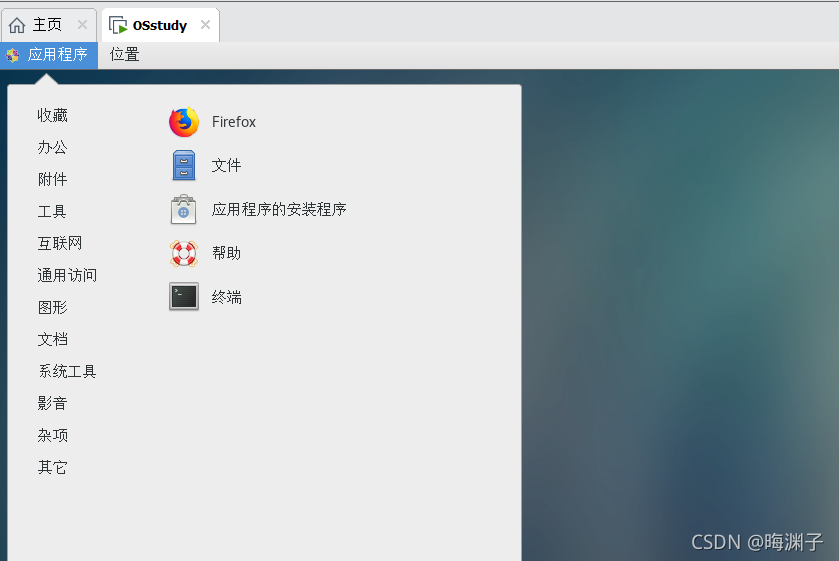
2.访问 https://code.visualstudio.com/updates/v1_53,点击如图标记的黄色区域: rpm

3.在虚拟机文件夹中找到下载好的rpm包,我的是保存到了tmp目录下,右键点击 “提取到此处” 。
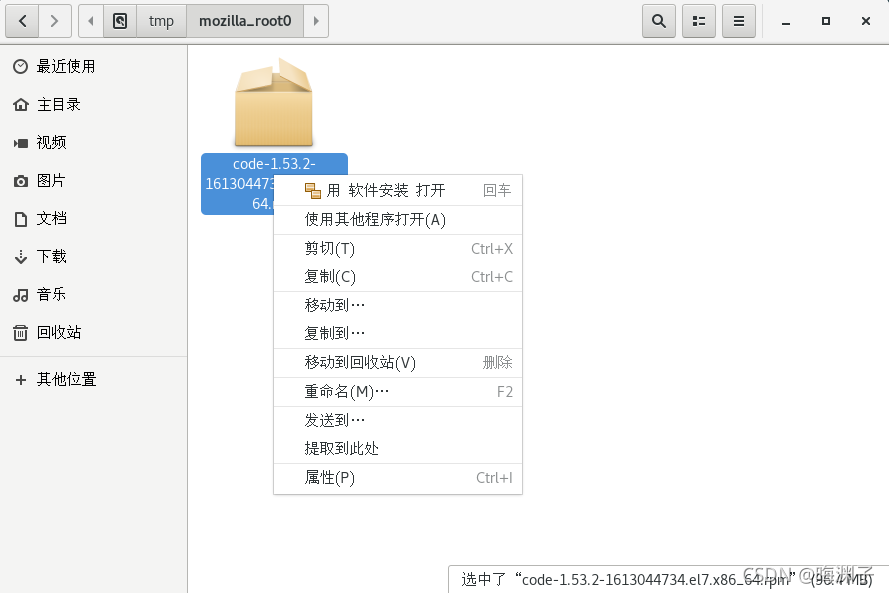
4.在该目录下右键进入终端,使用命令:
sudo yum install code-1.53.2-1613044734.el7.x86_64.rpm

5.安装完毕,在终端输入 code 启动 VScode,注意:当用户为 root 时,运行会提示最好不要用 root 启动 VScode,或者在命令后添加 --user-data-dir 参数。

如图,VScode启动成功

使用VScode可以更方便的进行程序的编写,接下来是关于如何在VScode上进行python程序的编写运行。